5 tapaa poistaa usein vierailtuja sivustoja iPhone 7/8/XS:stä
Jos olet tavallinen iOS-käyttäjä, sinun on tunnettava Safarin ‘usein vierailtu’ -ominaisuus. Jotta käyttäjien olisi helpompi käyttää usein vierailtuja verkkosivustoja, Safari näyttää pikakuvakkeet kotonaan. Usein käyttäjät kuitenkin haluavat poistaa tämän vaihtoehdon, koska se loukkaa heidän yksityisyyttään. Hyvä asia on, että voit helposti oppia poistamaan usein vierailtuja sivustoja iPhone 7:stä, 8:sta, X:stä, XS:stä ja kaikista tärkeimmistä iPhone-versioista. Opas auttaa sinua tekemään saman useiden muiden hyödyllisten resurssien kanssa pitämään tietosi turvassa iPhonessasi.
- Osa 1: Yhden napsautuksen ratkaisu usein vierailevien sivustojen poistamiseen pysyvästi
- Osa 2: Usein vierailtujen sivustojen manuaalinen poistaminen iPhone 7/8/Xs:stä
- Osa 3: Usein vierailevien sivustojen poistaminen käytöstä iPhone 7/8/Xs:ssä
- Osa 4: Käytä yksityistä tilaa välttääksesi usein vierailtujen sivustojen tallentamisen
- Osa 5: Tyhjennä Safari-historia kokonaisuudessaan usein vierailluilla sivustoilla
Osa 1: Yhden napsautuksen ratkaisu usein vierailevien sivustojen poistamiseen pysyvästi
Vaikka iPhone tarjoaa alkuperäisen ominaisuuden usein vierailevien sivustojen poistamiseen, se ei ole ihanteellinen ratkaisu. Kuka tahansa voi myöhemmin palauttaa nämä poistetut tiedot palautustyökalun avulla. Voit voittaa tämän rajoituksen ja poistaa kaikenlaisen yksityisen sisällön iPhonesta käyttämällä DrFoneTool – Data Eraser (iOS). Se on erittäin edistyksellinen ja käyttäjäystävällinen tietojen pyyhekumityökalu iPhonelle. Voit käyttää sitä valitsemaan, minkä tyyppisiä tietoja haluat poistaa iOS-laitteeltasi. Kaikki sisältö poistetaan pysyvästi ilman tulevaa tietojen palautusaluetta.

DrFoneTool – Data Eraser
Tehokas ratkaisu usein vierailevien sivustojen poistamiseen iPhonesta
- DrFoneTool – Data Eraser (iOS) -sovelluksen avulla voit päästä eroon kaikenlaisista Safari-tiedoista, mukaan lukien sen historiasta, kirjanmerkeistä, usein vierailluista sivustoista ja niin edelleen.
- Sovellus voi myös poistaa laitteesi valokuvia, videoita, ääntä, asiakirjoja, kolmannen osapuolen tietoja ja paljon muuta.
- Käyttäjät voivat valita, millaisia tietoja he haluavat poistaa ja pitää muun sisällön ennallaan. Työkalu ei aiheuta minkäänlaista vahinkoa laitteellesi.
- Sovelluksen avulla voimme myös vapauttaa tilaa iOS-laitteella pakkaamalla valokuvia, siirtämällä ne tietokoneelle tai poistamalla ei-toivottuja sovelluksia.
- Se on ammattimainen tietojen pyyhekumityökalu, joka poistaa valitun sisällön ilman tulevaa palautusaluetta.
Voit ladata sovelluksen Mac- tai Windows-tietokoneellesi ja liittää iPhonesi järjestelmään. Seuraa myöhemmin näitä ohjeita saadaksesi lisätietoja usein vierailevien sivustojen poistamisesta iPhone 7/8/X/XS:stä.
1. Käynnistä DrFoneTool-työkalusarja ja avaa DrFoneTool – Data Eraser (iOS) -sovellus sen kotoa. Varmista myös, että puhelimesi on yhdistetty järjestelmään toimivalla salamakaapelilla.

2. Näet eri vaihtoehtoja iPhone-tietojen poistamiseksi vasemmalla. Valitse ‘Poista yksityiset tiedot’ jatkaaksesi.

3. Tämän jälkeen sinun on valittava poistettavan sisällön tyyppi. Tässä tapauksessa se on Safari Data.

4. Merkitse sopivat tietotyypit ja aloita prosessi. Työkalu skannaa laitteesi tallennustilan ja purkaa valitun sisällön.

5. Sen avulla voit myös esikatsella purettuja tietoja ja valita käsin tiedostot, jotka haluat poistaa. Napsauta ‘Poista’ -painiketta jatkaaksesi.

6. Kuten tiedät, tämä poistaa valitun sisällön pysyvästi. Siten sinua pyydetään syöttämään näytettävä avain (000000) ja vahvistamaan napsauttamalla ‘Poista nyt’ -painiketta.

7. Siinä se! Sekunneissa kaikenlaiset Safari-tiedot (mukaan lukien usein vieraillun sivuston tiedot) poistuvat laitteeltasi.

Kun iOS-laite käynnistetään uudelleen normaalitilassa, voit turvallisesti poistaa sen järjestelmästä
Osa 2: Usein vierailtujen sivustojen manuaalinen poistaminen iPhone 7/8/Xs:stä
Halutessasi voit myös itse poistaa usein vierailemasi sivustot iPhonessa. Voit tehdä tämän poistamalla verkkosivustomerkinnän yksitellen. Sanomattakin on selvää, että tämä on aikaa vievä ratkaisu, eikä se ole niin luotettava. Kuka tahansa voi palauttaa poistamasi tiedot myöhemmin palautustyökalulla. Jos olet valmis ottamaan tämän riskin, seuraa näitä ohjeita saadaksesi lisätietoja usein vierailevien sivustojen poistamisesta iPhonesta.
1. Aloita käynnistämällä Safari iPhonessasi ja napauttamalla uuden ikkunan kuvaketta alapaneelissa.
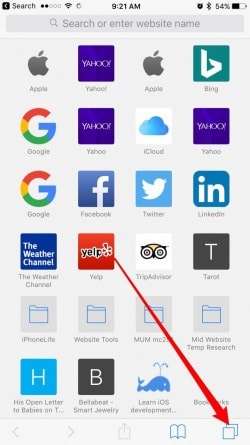
2. Napauta sen jälkeen ‘+’ -kuvaketta avataksesi uuden välilehden Safarissa. Tämä listaa suosikit ja usein vieraillut verkkosivustot.
3. Pidä mitä tahansa tässä lueteltua verkkosivustoa painettuna, kunnes näet ‘Poista’-vaihtoehdon. Napauta sitä poistaaksesi merkinnän Usein vierailtu -osiosta. Voit tehdä saman myös kaikille muille listatuille verkkosivuille.
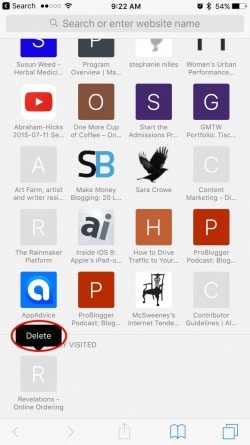
Osa 3: Usein vierailevien sivustojen poistaminen käytöstä iPhone 7/8/Xs:ssä
On mahdollista, että saatat olla kyllästynyt poistamaan usein vierailevia sivustoja Safarista silloin tällöin. Jos et halua seurata samaa harjoitusta säännöllisesti, voit yksinkertaisesti poistaa tämän ominaisuuden käytöstä Safarista kokonaan. Ominaisuuden poistaminen käytöstä edellyttää iPhonen Safarin asetuksista. Kun olet poistanut sen käytöstä, Safari ei enää näytä siinä usein vierailtuja verkkosivustoja.
1. Avaa iPhonesi lukitus ja siirry kohtaan Asetukset > Safari.
2. Vieritä hieman alaspäin siirtyäksesi Safarin yleisiin asetuksiin.
3. Tässä näet vaihtoehdon ‘Usein vierailevat sivustot’. Kytke tämä ominaisuus pois päältä poistamalla se käytöstä täältä.
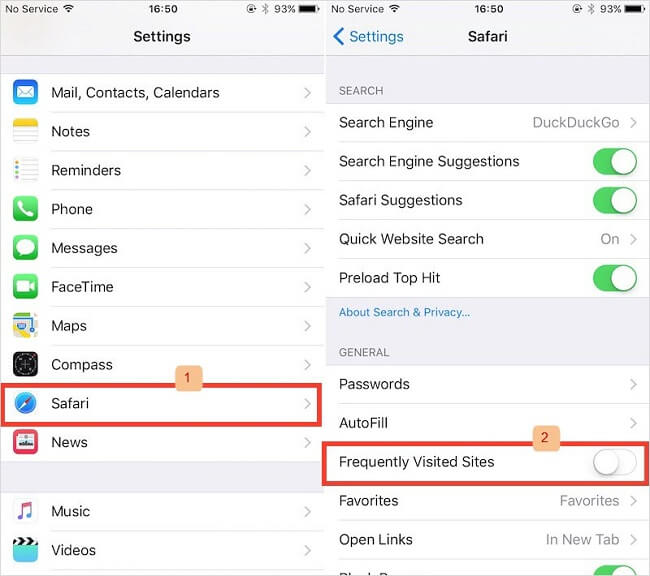
Osa 4: Käytä yksityistä tilaa välttääksesi usein vierailtujen sivustojen tallentamisen
Kuten muutkin suositut selaimet, kuten Google Chrome tai Firefox, myös Safari antaa meille mahdollisuuden selata verkkoa yksityisesti. Voit tehdä tämän ottamalla käyttöön sen yksityisen selaustilan. Tämä ei tallenna historiaasi, salasanojasi, käyttäjätunnuksiasi, evästeitäsi jne. selaamisen aikana. Sanomattakin on selvää, että yksityisesti vierailemasi verkkosivustot eivät vaikuta Safarin usein vierailtuihin ominaisuuksiin. Voit selata Internetiä yksityisesti Safarilla iPhonessa seuraavasti:
1. Käynnistä Safari iPhonessasi ja napauta uuden ikkunan kuvaketta näytön alareunassa.
2. Alapaneelissa voit tarkastella ‘Private’-painiketta. Valitse se napauttamalla sitä.
3. Napauta nyt vain ‘+’ -kuvaketta käynnistääksesi uuden yksityisen ikkunan Safarissa. Voit nyt selata verkkoa yksityisesti.
4. Aina kun haluat poistua yksityisestä tilasta, napauta uuden ikkunan kuvaketta uudelleen. Tällä kertaa napauta ‘Yksityinen’ -vaihtoehtoa poistaaksesi sen käytöstä. Nyt Safari tallentaa koko selaushistorian.
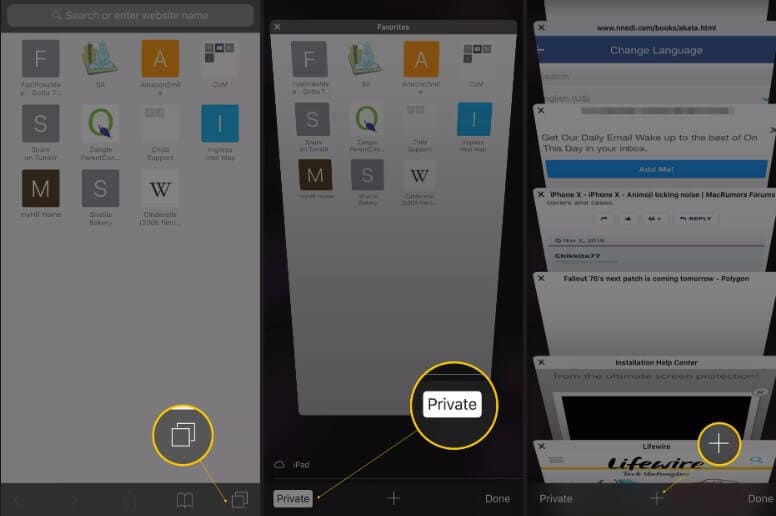
Osa 5: Tyhjennä Safari-historia kokonaisuudessaan usein vierailluilla sivustoilla
Noudattamalla yllä lueteltuja menetelmiä voit helposti oppia poistamaan usein vierailevia sivustoja iPhone 7, 8, X, XS ja muissa malleissa. Jos tämä on mielestäsi hieman tylsää, älä huoli. Safarin avulla voimme myös poistaa selaushistorian ja verkkosivustojen tiedot kokonaan yhdellä kertaa. Tämä poistaa automaattisesti myös usein vierailtujen sivustojen historian iPhonesta.
1. Siirry ensin iPhone-asetuksiin ja napauta ‘Safari’ -vaihtoehtoa.
2. Vieritä loppuun ja napauta ‘Tyhjennä historia ja verkkosivustotiedot’ -painiketta.
3. Kun varoitusviesti tulee näkyviin, napauta ‘Tyhjennä historia ja tiedot’ -vaihtoehtoa uudelleen vahvistaaksesi valintasi.
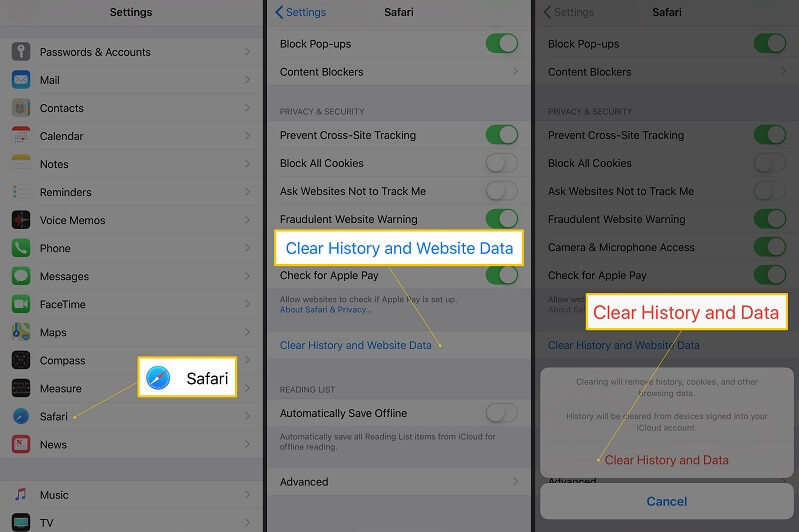
Nyt kun tiedät kuinka poistaa usein vierailevat sivustot iPhonesta, voit helposti mukauttaa selauskokemustasi. Listatut vaiheet toimivat ilman ongelmia kaikissa yleisissä iPhone-malleissa, kuten iPhone 7, 8, X, XR, XS jne. Yleisessä käyttöliittymässä voi kuitenkin olla pieniä eroja. Lisäksi, jos haluat poistaa kaikki yksityiset ja ei-toivotut tiedot iPhonesta pysyvästi, harkitse DrFoneTool – Data Eraser (iOS) -sovelluksen käyttöä. Erittäin kehittynyt tietojen pyyhekumityökalu, jonka avulla voit poistaa kaikenlaisia tietoja iPhonesta ilman palautusaluetta.
Viimeisimmät artikkelit